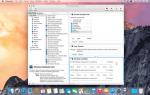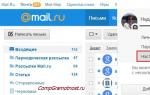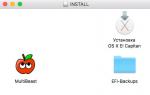Инструкция по работе с программой allsubmitter 7.6. Моя подробная инструкция по полуавтоматической регистрации с Allsubmitter
Качаем с оф. сайта демо-версию и устанавливаем.
И сразу предугадываю кучу вопросов... давайте сразу сделаем небольшое отступление от темы. Скажем так; если вы все же решите поискать в рунете сломанную версию - качайте 4.7. И не выше. Добротно сломанных (если можно в данном контексте употребить эту фразу) версий выше 4.7 не существует.
Что касается свежих баз... ищите. На nnm.ru они порой есть, на различных seo-форумах выкладывают время от времени. Ну и, разумеется, на трекерах.
Когда найдете - вам предстоит отконвертировать их в формат, приемлемый для v.4.7. Сделать это не просто, а очень просто.
По пунктам:
- Качаем и устанавливаем бесплатный Notepad++:

- Устанавливаем базу в allsubmitter
- Закрываем allsubmitter
- Открываем Notepad++ и - открываем в нем файл в папке Allsubmitter.../db/ALLSUBMITTER.FDB:

- В программе нажмите "Поиск"->"Заменить Текст"
- В поле поиска введите "urlsub>" в поле замены "url >"!
- Внимание, между "url" и ">" 3 пробела
- Жмем "Заменить все", получаем:

- Закрываем Notepad++, на предложение перезаписать файл соглашаемся.
- Запускаем allsubmitter - все готово.
Программа для раскрутки сайта. Максимально качественная, быстрая и контролируемая регистрации в любых информационных ресурсах Интернета (поисковые системы, каталоги, рейтинги, доски объявлений, shareware сайты, новостные ресурсы, обмен ссылками и.т.д.). Вы устали работать с “обычным” браузером, но хотите качественную регистрацию или хотите получить максимум от автоматической регистрации? Тогда AllSubmitter станет и вашим выбором.
Домашняя страницаРассказать осталось не так уж и много - allsubmitter обладает дружелюбным и несложным интерфейсом. Воспользуемся окошком "Быстрого старта" -

И добавим базу, нажав "База каталогов", а затем - "Импортировать из *asd4" и - открыв в окошке проводника подключаемую базу.
Теперь - создаем наш первый проект.
Здесь вводим обычную инфррмацию - адрес нашего сайта, ключевые слова, город и телефон... все то, что потребовал бы от нас 1ps.ru или любая иная система прогона по каталогам:

Очень неплохо добавить различные варианты описания. Не помешает.


Вот и все, подготовка закончена. Запускаем регистрацию - кнопка "Регистрировать". И теперь нам остается лишь время от времени помогать системе проходить капчу:

Принимать и обрабатывать кипу писем и любоваться полученными результатами (вкладка "Результат регистрации").
Программа для раскрутки сайтов Allsubmitter 4.7
Создали свой сайт или блог? Хорошо. Пришло время привлекать посетителей на свой веб-ресурс. И так… Понеслась… Засыпаем весь Интернет сообщениями со своими ссылками на блогах, форумах,гостевухах и т.д. И началась долгая дорога к поднятию авторитетности сайта, но интересная – можно почитать много хороших полезных постов:). Особенно полезным является поднятие тИЦ и PR регистрируя свой сайт в белых каталогах (это каталоги (сайты) которые позволяют ставить прямые ссылки на ваш ресурс и не требует обратной ссылки ).
Много кто использовал (я в том числе) «кустарный» метод регистраций в каталогах: готовим файл, в котором есть название, описание, ссылка вашего сайта, е-мейл, ключевые слова. И начинаем бороздить пространства Интернета в поисках сокровищ – белых каталогов … При нахождении копируем из ранее подготовленного файла информацию и заполняем поля каталогов.
О-о-очень долгая история….
Цените свое время? Тогда вам будет интересно! Есть программа, которая может делать всю эту рутинную работу за вас! Имя ей Allsubmitter .
Перед тем, как начать о ней говорить, стоит упомянуть, что именно этой программой пользуется большинство оптимизаторов, которые продвигают и раскручивают ваши сайты за деньги.
Allsubmitter – самый необходимый инструмент для раскрутки. Что такого в ней интересного?
В этой программе имеется Автоматический и Полуавтоматический режимы регистрации в каталогах.
Автоматический режим – программа самостоятельно зарегистрирует ваш сайт с вашим описанием в указанных каталогах.
Полуавтоматический режим – программа самостоятельно заполняет все необходимые поля в каталогах, а вам остается только проверить их и подтвердить регистрацию.
Второй вариант необходим при сложных регистрациях в которых нужен особый контроль. Или для людей, которые любят все делать сами
Чтоб начать работу с программой вам нужно 2 вещи:
– Описание вашего сайта ;
– База белых каталогов .
Для дальнейших автоматических регистраций вам нужно представить свой сайт для программы, а именно: в «менеджере проектов » создать новый – для вашего сайта, в котором заполнить все указанные поля: имя, e - mail , описание, ключевые слова, категорию и т.д.
После этого импортируем базу белых каталогов в программу, выбираем ваш проект, запускаем автоматическую регистрацию и идем на кухню пить чай, пока Allsubmitter делает все за вас.
Теперь переходим в «Справочники – База каталогов»
. Там уже имеется некоторый список категорий. Создадим новую: «нажимаем п.к. мыши – добавить категорию – вводим название –Ок»
В наборе инструментов Экспорт/Импорт
нажимаем «импортировать из *.asd4
»
и выбираем скачанную у меня базу.
Следующий шаг – регистрация
.
Полуавтоматическая регистрация
Для того, чтоб начать работу выберете в главном меню:
«Утилиты – Регистрация – Полуавтоматическая регистрация»
В появившемся окне выбираем один из ваших проектов (сайтов) – двойной клик на нем.
Появляется новое окно с 10 вкладками. Это окошко Интернет-обозревателя, над вкладками есть выпадающее меню
. Нажимаем стрелочку вниз
– ставим галочку возле новой только что созданной базы и делаем на ней двойной клик.
Всё готово! Теперь нажимаем «Начать регистрацию»
.
Если вы ввели в проекте все правильно, поля на страничке будут заполнены! Одно, что может не определиться автоматически – категория
, к которой относится ваш сайт и, соответственно, каптча
(картинка с коварными буковками и циферками
).
Когда все заполнено – регистрируем сайт в каталоге. Если эта операция прошла без ошибок, тогда нажимаем кнопочку «Успешно» и приступаем к регистрации в следующем каталоге. В среднем, если все хорошо заполняется, то на это уходит 1-5 сек.
Автоматическая регистрация
«Буду краток» (с) Путин
1.
Утилиты – Регистрация – Автоматическая регистрация
;
2.
Выбираем нужный проект;
3.
Выбираем базу каталогов для автоматической регистрации;
4.
Жмем «Точное совпадение»
или «Неточное совпадение»
в зависимости от того, какую точность выбора категории вы хотите.
Например:
если у вас указано, что сайт должен регистрироваться в категории «Финансы»
и выбран режим «Точное совпадение»
, то при нахождении «Бизнес и финансы»
программа не
допустит к следующему шагу этот вариант, в то время, как «Неточное совпадение»
одобрит для дальнейшей автоматической регистрации.
5.
Все те каталоги, которые не были автоматически определены, можете добавить вручную
:
Выделите нужный каталог в левой колонке
;
-Выберите категорию с выпадающего меню
;
-Нажмите кнопку с зелёной стрелочкой вправо
;
-И так продолжаем до конца списка.
6.
Нажмите Регистрировать
. И пойдите пить чай на кухню (если у вас добавлено несколько тысяч каталогов - заодно и покушайте);
7.
Переходим на вкладку «Ожидают ввода каптчи»
и переписываем символы с картинок в соответствующие поля (если имеются такие изображения);
8.
Переходим на вкладку «Результат регистрации»
и в режиме полуавтоматической регистрации исправляем неудачные регистрации на вкладке «Позже»
;
9.
На вкладке «Плохо»
в основном мусор
(это утверждение справедливо, если ПРАВИЛЬНО
заполнены ВСЕ
поля в поточном проекте
). При выделении и удалении их – они автоматически попадают в черный список
и на следующий раз по желанию будут автоматически отфильтрованы
.
Интересуетесь продвижением сайтов? Обязательно подпишитесь на мою новую обзорную рассылку "SEO: Рука на пульсе" Вам будет раз в месяц приходить все лучшее, самое свежее и интересное, что появлялось в сети по этой теме. Протестированное и просмотренное. В том числе много бесплатного, скидки, промо-коды!
Внимание! Данный материал является авторскими. Запрещено копировать текст моей инструкции "как есть" не только полностью, но и даже частично без указания ссылки на статью!
По всем вопросам связывайтесь , пожалуйста, со мной!
Анна
Все эти инструкции, а также все хэлпы Allsubmitter и много полезных самых лучших и ценных с практической точки зрения статей, материалов рассылок, журналов и учебников поставляются вместе с ТОП Базой или по акции "Allsubmitter + ТОП База" в виде SEO-Бонуса, который, к тому же от обновления к обновлению растет, как и сама база.
1. Полуавтоматическая регистрация
Полуавтоматическая регистрация гораздо эффективнее ручной и нисколько не ниже качеством, чем ручная, даже выше – т.к. обеспечивает полный контроль за регистрацией в каждом каталоге и при этом снижает фактор человеческой ошибки при заполнении каждый раз одних и тех же полей.
"Smart Регистрация" – это технология полуавтоматической регистрации от Allsubmitter , которая дает полный контроль над полуавтоматической регистрацией со скоростью немногим ниже автоматической регистрации.
В большинстве хороших баз распознаны все поля в формах регистрации, что позволяет проводить именно Smart-регистрацию.
Чтобы узнать, какое количество каталогов в вашей базе подходит для автоматической регистрации и сколько для Smart , надо зайти в раздел «Базы» и посмотреть в списке сайтов колонку «Автоматическая регистрация».
Черные галочки в этой колонке напротив сайтов – возможность зарегистрировать сайт на автомате, серые – на Smart. При отсутствии галочек не все поля распознаны и вам придется нажимать при регистрации кнопку «Заполнить формы» или вручную подставлять свое значение.

Скриншот Allsubmitter - раздел "Базы". Колонка "Автоматическая регистрация"
Можно отсортировать по этому параметру все сайты в базе и так определить количество Smart, авто и без smart и авто.
Очень способствует быстрой smart-регистрации правильно составленные списки категорий (разделов), в которые подходит ваш сайт (см. раздел на сайте "Рекомендации и инструкции по составлению проекта для Allsubmitter"). Это закладка «Контактная информация» в «Менеджер проектов» - в конкретном проекте.
Как происходит полуавтоматическая регистрация (сам механизм действия, логика программы):
Скриншот Allsubmitter - раздел "Полуавтоматическая регистрация". Верхняя панель кнопок
1.
Вы: Нажимаете клавишу «Начать регистрацию» (F1) - (1)
2.
Вариант 1. Программа: Заполняет формы.
Вариант 2. Вы: Если программа не заполнила все формы, нажимаете кнопку «Заполнить формы» - (2).
3.
Вариант 1.
Программа: Проверяет их корректность и самостоятельно нажимает кнопку регистрации (в случае Smart-регистрации, если вы ей разрешили производить самостоятельную регистрацию в верхнем горизонтальном меню «Полуавтоматическая регистрация» - «Smart регистрация» - галочка «автоматически регистрировать форму»).
Программа ожидает ответ успешной регистрации и сама нажимает клавишу «Вперед» для появления следующего каталога.
Вариант 2. Вы: (в случае отключенной smart-регистрации или каталога без всех распознанных полей для smart-регистрации) проверяете корректность всех данных и нажимаете кнопку «Зарегистрировать», «Далее», «Ок», «Готово» и т.д. в форме на сайте.
Дожидаетесь ответа успешной регистрации и нажимаете кнопку «Следущий сайт» (появляется вместо «Начать регистрацию» под той же кнопкой F1 - (1) и там выбираете варианты результата прохождения регистрации – «Успешно», «Позже», «Плохо» для формирования вашего отчета или в случае точно успешного прохождения, сразу «Успешно» (F4) - (3).
То есть в идеале это должно было бы быть одно нажатие клавиши, от вас, для регистрации во всех каталогах в базе. Но так конечно не бывает, так как разные каталоги разные формы, разные условия, но во многих случаях скорость полуавтоматической регистрации возрастает очень и очень сильно.
2. Как начать полуавтоматическую регистрацию
Для проведения регистрации у вас должен быть создан проект и импортирована база.
1. Выбираем в меню «Полуавтоматическая регистрация» или нажимаем Alt +2
2. Из предложенного списка проектов выбираете нужный проект того сайта, который будете регистрировать
Переходим на страницу регистрации:

Скриншот Allsubmitter - раздел "Полуавтоматическая регистрация"
Выбираем из баз нужную категорию:

Скриншот Allsubmitter - раздел "Полуавтоматическая регистрация". Выбор категорий базы, где будет проходить регистрация
(1) При регистрации сверху, где название программы – Allsubmitter также написано какой URL вы регистрируете и сколько каталогов вам еще осталось
Выбираете нужную вам категорию нажав галочку напротив. При желании ставите галочку «Выделять с подкатегориями» (3) и тогда вы будете регистрировать во всех подкатегориях и подподкатегориях данной категории.
Внимание! Выбрав все нужные категории галочкой, надо на одной из нужных (выбранных) щелкнуть левой кнопкой мышки 2 раза или нажать Enter для фиксации выбора.
3. Начинаем регистрацию:
«Встаем» по очереди на 3-5 закладок, на какие вам удобно и на каждой нажимаем F1 («Начать регистрацию»). В закладках начинают открываться в произвольном порядке сайты из выбранной вами категории базы или категорий ваших баз.

Скриншот Allsubmitter - раздел "Полуавтоматическая регистрация". Начинаем регистрацию
Заполняем формы – проверяем как это сделал сабмиттер и если он не заполнил все формы, нажимаем «Заполнить формы» как описано в предыдущей главе.
Нажимаем кнопку после формы на сайте – «Добавить» , «ОК», «Готово», «Регистрировать» и т.д.
Дожидаемся загрузки ответа о регистрации.
Если сайт выдает, что были совершены ошибки, возвращаемся по кнопке «Назад» или предложенной сайтом ссылке на предыдущую страницу и перезаполняем формы.
Если все заполнено правильно и регистрация успешно завершена на данном сайте, нажимаем F1 (кнопка «Следующий сайт») и выбрав из предложенных «Успешно», «Позже» или «Плохо» подходящий результат регистрации, переходим на другой сайт.
Если сайт оказался не подходящим для регистрации – закончился срок регистрации его домена или хостинга, форма с ошибками в программном коде, ошибка после прохождения успешной регистрации, не подгружается кэпча, регистрация сайтов приостановлена – отправляете такой сайт в «черный список», чтобы в дальнейшем снова на него не тратить время.
Внимание! Обязательно регистрируйте со включенным Антивирусом (+Фаервол), так как каталоги бывают заражены вирусами.
Отчеты «Успешно», «Позже», «Плохо» формируются прежде всего для нас самих и для заказчика – они не влияют на содержимое базы.
Если по какой-то причине не хочется регистрировать любой из сайтов сейчас, отправляем его в «Позже» - мы всегда можем к нему вернуться потом. Для этого надо будет после регистрации зайти в «Отчет о регистрации», выбрав нужный проект и нужные категории базы выделить все сайты в закладке «Позже» и вернуть их обратно в «Осталось» - правой кнопкой на выделенных сайтах – «Переместить в осталось»
Если вы захотели что-то поправить в проекте уже в ходе регистрации и вам нужно, чтобы эта информация была предложена программой на следующих сайтах, и при этом чтобы не надо было закрыть и вновь открыть "Полуавтоматическую регистрацию" - нажмите на кнопку "Проект" в верхней панели кнопок во время полуавтоматической регистрации и внесите правки. Продолжайте - новая информация уже отобразится.
3. FAQ – некоторые вопросы и ответы
Сколько потоков (закладок, сайтов) ставить параллельно?
По вашему усмотрению, зависит от скорости соединения с интернетом и мощности вашего компьютера, а также от того, как вам удобно – мне обычно удобно регистрировать в 3-5 сайтах параллельно.
Сколько сайтов регистрировать за один день/месяц?
Тут четкого ответа я не дам, почитайте в сети разные мнения seo-специалистов. Тем более, что ситуация с поисковыми системами постоянно меняется.
Я считаю, лучше не делать больше 50-100 в день или 1.5-3 тыс. в месяц. Не каждый каталог или сайт примет ваш сайт и ваши описания, не каждая ссылка на вас будет проиндексирована Яндексом и зачастую, если вы этому дополнительно не поспособствуете «скормив» поисковым системам страницы каталогов со ссылками на вас, индексация – длительный процесс. Поэтому я считаю такие объемы – самое то, что нужно, чтобы и результатов добиться побыстрее, и под фильтры не попасть.
Сколько времени занимает регистрация по базам?
В среднем на качественной полуавтоматической регистрации за рабочий день (8 часов) можно зарегистрировать где-то до 400-500 каталогов. Многое зависит от того – стандартные ли это белые/серые каталоги, или же тематические, бизнес, региональные, где обычно требуется больше данных, часто регистрация и соответственно больше времени.
Если выстроить виды сайтов в список по возрастанию затрачиваемого на регистрацию количества времени (внизу те сайты которые требуют много времени, вверху – меньше всего), то получится усредненно примерно такой:
RSS-агрегаторы (меньше всего времени)
Каталоги сайтов
Доски объявлений
Каталоги фирм
Обмен ссылками
Сайты для рассылки пресс-релизов
Каталоги статей
Форумы (больше всего времени)
Как часто надо повторять регистрацию по базе?
Ну, учитывая, что если вы будете следовать моим рекомендациям, и проходить регистрацию постепенно по всей ТОП Базе , вы не быстро используете все части базы и учитывая регулярные крупные обновления, ресурс базы будет постоянно расти.
Но, если вы используете только небольшую часть ТОП Базы – каталоги сайтов или каталоги статей, то тогда подробнее:
В каталогах сайтов и фирм, в rss-агрегаторах в принципе можно проводить регистрацию только 1 раз – они не дублируют сайты или фирмы. Однако можно проводить 2-3 раза на всякий случай если не все каталоги приняли с первого раза.
Каталоги статей, сайты для добавления пресс-релизов и новостей, в доски объявлений и форумы можно проходить много раз.
Каталоги статей. Можно написать сколько угодно статей с разными ключевыми словами и ссылками на них и обязательно размножить каждую, сделать много уникальных вариантов, ну и чтобы она была более или менее полезна людям, была написана "человеческим" языком.
Доски объявлений. Некоторые доски модерируются и запрещают похожие объявления, но на половину досок (самые активные) есть смысл рассылать даже практически одинаковые объявления 2-3 раза в неделю. На остальные – 2-3 раза в месяц.
Форумы. Тут есть несколько стратегий. Можно рассылать различные сообщения на различные темы от одного или разных людей. Можно находить старые сообщения на вашу тему и писать там. Поэтому количество сообщений от вас может быть, в принципе, каким угодно и зависит от размеров и активности каждого конкретного форума и вашей сообразительности и предприимчивости. Однако, конечно, не забывайте, что если перестараетесь, легко угодить в бан не только по нику, но и по ip-адресу и тогда будет сложно писать на этом форуме новые сообщения.
Я прогнал проект по доскам объявлений и хочу сделать это еще раз, а программа мне показывает, что я могу зарегистрировать в 0 сайтах. Что делать?
Вам надо зайти в «Отчет о регистрации» (Alt +3) и, выбрав данный проект и ту часть базы, по которой вы проводили регистрацию, выбрать все сайты из закладки «Успешно» (а по желанию и других закладок – «Позже», «Плохо») и нажать «Переместить в осталось» и тогда можете снова идти в «Полуавтоматическую регистрацию» и регистрировать еще раз.
Почему в вашем файле нет инструкции по авторегистрации?
Поисковые системы все больше вводят фильтры на резкий прирост ссылочной массы, качество автоматической регистрации само по себе крайне низкое. Где-то, если при автомате будет введено описание, не удовлетворяющее требованиям каталогов, ваш сайт попадет в бан, и повторную регистрацию будет невозможно провести. Поданные описания часто не поддаются редактированию, и вам может не понравиться то, что зарегистрировалось в итоге автоматической регистрации.
Часто на автомате, особенно в некачественных базах, проходится только первый этап добавления – регистрация, где-то некорректно пройдена авторегистрация и сформировано «Успешно» и в результате сайт может попасть в пройденные «Успешно», а на самом деле регистрации не состоялось.
Особенно не рекомендую так поступать с теми редкими белыми каталогами, которые ставят прямую ссылку, не требуя обратную. К тому же все ценящие свое время модераторы хороших каталогов давно уже позаботились о защите от автоматической регистрации.
Обычный результат масштабной авторегистрации – испорченная база, очень небольшой процент успешных регистраций даже при наличии сотен и тысяч писем, угроза попасть в бан поисковиков, низкий траст сайта, испорченная история развития ссылочной массы вашего сайта и т.д.
Еще раз обращаю ваше внимание!
Данный материал является авторскими. Запрещено копировать инструкцию полностью!
Запрещено копировать даже частично!
По всем вопросам связывайтесь , пожалуйста, со мной!
Анна
Покупайте по моей партнерской акции с большой скидкой официальный Allsubmitter последней версии, полную ТОП Базу с обновлениями и в подарок еще SEO-Бонус (большая подборка лучших полезных статей, учебников, рассылок и др. материалов на тему продвижения сайтов) - все это ДЕШЕВЛЕ, ЧЕМ ТОЛЬКО ОДНА ПРОГРАММА ALLSUBMITTER по официальной стоимости! Читайте инструкции и статьи из SEO-Бонуса, устанавливайте ТОП Базу и вперед!)
Интересуетесь продвижением сайтов? Обязательно подпишитесь на мою новую обзорную рассылку "SEO: Рука на пульсе" Вам будет раз в месяц приходить все лучшее, самое свежее и интересное, что появлялось в сети по этой теме. Протестированное и просмотренное. В том числе много бесплатного, скидки, промо-коды!
Сгруппировала часто задаваемые вопросы по областям применения
- Общие вопросы
1.4. Программа пишет ошибку «нет связи с БД»
- Создание проекта
2.1. Зачем нужны дополнительные поля? Что в них писать?
- Работа с базой
3.1. Как установить обновление ТОП Базы
3.3. Как узнать, сколько каталогов с авто, сколько со smart регистрацией
3.4. Как пользоваться поиском по базе
3.5. Как фильтровать и формировать выборку базы по своим, определенным, нужным параметрам
3.6. Как одновременно массово по всей базе или по нужной части базы изменить какой-либо параметр на всех сайтах сразу?
3.7. Как собирать собственную базу?
- Регистрация и отчеты
4.1. Пытаюсь во время регистрации выбрать нужные категории базы, не получается – не выбираются. И не удаляется галочка с выбранных ранее
4.2. Пишет – «нет больше сайтов для регистрации»
4.3. Как мне добавлять или править информацию в проекте в ходе полуавтоматической регистрации?
4.4. Как мне сохранять отчетность по текущей регистрации в Allsubmitter? Как выключать программу и компьютер?
4.5. При полуавтоматической регистрации в форме сайта не заполнено ни одно поле. Что делать?
4.6. В ходе полуавтоматической регистрации открылась страница сайта без форм вообще
4.7. Как узнать, сколько у меня еще осталось сайтов для регистрации?
4.8. Что делать, если при полуавтоматической регистрации некоторые каталоги быстро регистрируются сами, без моего участия, я не успеваю проверять и нажимать на кнопку?
4.9. Работа с каптчей
4.10. Проблемы с WISIWYG редактором (визуальный редактор текста) и javascript формами
- Расшифровка некоторых терминов, функций, пунктов меню программы Allsubmitter
- P.S. куда писать с вопросами, которые тут не затронуты
1. Общие вопросы:
1.1. Что будет, если у меня «полетит» компьютер или Windows? Что будет с Allsubmitter и ключом?
Сначала попробовать установить программу и активировать на новом компьютере. Если при установке на новый компьютер после того, что произошло с прежним, у вас не активируется тем же ключом Allsubmitter, значит, вам нужно написать в службу поддержки по адресу http://www.webloganalyzer.biz/helpdesk .
Сначала там обязательно еще раз зарегистрироваться (не смотря на то, что при покупке вы уже были зарегистрированы на самом сайте) и конкретно и точно изложить проблему и что вам нужно отвязать ключ от старого компьютера.
И обязательно указать все ваши данные – логин, e-mail, которые использовались при покупке, и сам ключ , который нужно отвязать.
Общаться только в системе саппорта – на почтовые уведомления об ответе в системе не отвечать.
1.2. Хочу переустановить Allsubmitter на другой компьютер
Не чаще 1 раза в месяц предусмотрена возможность самостоятельного переноса программы, при желании, с одного компьютера на другой.
После этого установить программу на втором компьютере, активировать прежним, тем же самым ключом и снова импортировать ваши базы и проекты. Если по какой-то причине программа все же не активируется, см. пункт 1.1 .
1.3. Как обновлять Allsubmitter до новой версии?
При покупке ровно на 1 год вам предоставляется бесплатное обновление программы. Когда разработчики выпустят обновление, программа при запуске сама предложит вам его скачать. Либо, если вы отменили уведомления или хотите сделать это самостоятельно, перейдите по ссылке http://www.webloganalyzer.biz/rus/download.html
Для того, чтобы обновить Allsubmitter, скачайте его и запустите установку, устанавливая его в ту же папку, что и прошлую версию. Активируйте тем же ключом.
Если у вас незаметно прошел уже год и при установке новой версии Allsubmitter, она не активируется , а желания или возможность продлить обновления именно сейчас у вас нет, пишите мне, я помогу, дам прежнюю версию программы!
1.4. Пишет ошибку «Нет связи с БД»
Если у вас случилась такая ошибка, заходите в раздел меню «Настройки» - «Параметры программы» и укажите там вручную путь к файлу alsubmitter.fdb.
У меня путь к базе данных такой по умолчанию:
C:\Users\Public\Documents\AllSubmitter\db\allsubmitter.fdb

1.5. Используйте «быстрые клавиши»!
Посмотреть их, а также назначить и переназначить свои собственные можно в меню "Настройки" - "Быстрые клавиши". Они значительно ускоряют работу.

2. Создание проекта:
2.1. Зачем нужны "дополнительные поля" в последней закладке при создании проекта? Что в них писать?
Этот вопрос достаточно подробно разобран в (см файл в инструкциях и рекомендациях от ТОП Базы).
Дополнительные поля нужны для любой информации, которая может понадобиться для введения в поля формы при регистрации, но в Allsubmitter в стандартных полях отсутствует.
Это могут быть:
2.2. По какому принципу писать ключевые слова в поле «ключевые слова»
Это поле требуют у вас каталоги сайтов, для того, чтобы потом выдавать ваш сайт, когда кто-то ищет у них в поиске. Т.к. каталоги все разные, то и принципы, алгоритмы поиска у них разные и дать какую-то точную рекомендацию невозможно. Невозможно про это поле точно сказать, лучше писать в единственном числе или множественном, использовать ли склонения, повторять ли главное ключевое слово в словосочетаниях и т.д. – у всех каталогов свои алгоритмы.
Поэтому часто бывают и разные требования к этому полю – где-то требуют через пробел, где-то через запятую, где-то 3 слова, где-то до 500 знаков. Чаще всего это через запятую, до 250 знаков.
Поэтому это поле не настолько сильно важно, но все-таки пренебрегать им не стоит.
Сюда нужно писать те слова, которые могут вбивать люди в поиск каталога.
Это должны быть укрупненные слова вашей отрасли, различные их синонимы , не обязательно встречающиеся на вашем сайте (это не META-keywords на вашем сайте, где нужны только те слова, которые встречаются на данной вашей странице).
Т.е. (к примеру) не купить ноутбук asus, дилер ноутбуков asus в москве
а компьютер, ноутбук, асус, asus, компьютерная техника и т.д.2.3. Чем отличается в «Генераторе значений» «Генерировать» и «Генерирвать 2»
Режим генерации 2 почти полностью аналогичен режиму генерации, есть только одно отличие перед генерацией появится форма в которой Вы можете указать процент схожести и размер шингла.

3. Работа с базой:
3.1. Как устанавливать обновление ТОП Базы
Есть 2 варианта для программы Allsubmitter, как обновить ТОП Базу (или любую другую базу с категориями)
1. Удалить старую базу и поставить новую с нуля, целиком, одним файлом с подкатегориями. (при этом наверняка у вас не сохранится история о регистрации прошлых проектов, т.к. базу вам поставляю я, со своими настройками).
2. Поставить точечно только нужные части базы из архива «ТОП База разделенная на более 800 подкатегорий». Только то, чего у вас до этого не было
Чаще всего удобнее использовать вариант №1 - установить полную базу с нуля в виде одного файла (который сам импортируется с расширенной структурой). Для этого сначала удалить прежнюю, прошлую версию и поставить новую.
Второй вариант обновления базы – по частям . Вы берете нужную вам категорию или подподкатегорию базы и ставите либо начисто (но тогда тоже наверняка не сохранится история ваших регистраций), на очищенное от старой базы место, либо на прежнюю эту же часть базы.
Во втором случае, если импортировать сверху на уже имеющуюся часть базы, поправленную в ходе работы вами, то ваши настройки останутся, но моя новая база сможет только добавить вам новых ресурсов, но не исключит из вашей базы тех, что я почистила в новом обновлении.
Чтобы добавились только новые сайты в этом случае (при обновлении только одной части базы) – т.е. те, которых не было в прежней данной части базы, а не вся целиком моя часть базы из обновления, не забывайте оставлять галочки «Исключить дублирование домена», «исключить дублирование ссылок».

В общем, к сожалению, других вариантов программа не предусматривает (возможно, пока), так что решайте сами, как вам лучше и удобнее из того, что можно сделать.
ТЕПЕРЬ ПОДРОБНЕЕ КАК УСТАНОВИТЬ НОВУЮ БАЗУ САМЫМ РАСПРОСТРАНЕННЫМ СПОСОБОМ, ВАРИАНТОМ №1 - В ВИДЕ ОДНОГО ФАЙЛА ФОРМАТА ASD4:
1. Удаление старой базы
Если вы попытаетесь просто удалить сразу всю базу с подкатегориями, программа ругнется на невозможность удалить категорию с данными .Данные – это содержащиеся в категории сайты.
Таким образом,
для удаления прошлой базы нужно:
А. Удалить все сайты из базы.
Для этого нужно «встать» курсором на главную категорию, содержащую все подкатегории – ТОП База или как она у вас называется. Обязательно должна быть нажата галочка «Показывать с подкатегориями» (она находится сразу под блоком «Категории»).

Перейти в область с сайтами и нажать Ctrl + A или правой кнопкой мыши вызвать меню – выбрать «Выделить все», потом там же в меню правой кнопкой мыши – «Удалить» (т.е. не кнопкой Del, которая предлагает удалить сайты в черный список, а просто в меню по правому щелчку мыши – «Удалить»).
Правой кнопкой кликаете на категорию ТОП База и выбираете «Удалить с подкатегориями».

2. Установка новой базы
Первые две галочки убрать – «Исключить дубликаты ссылок» и «Исключить дубликаты доменов»
Третью галочку снизу поставить – «Импортировать в базу, используя категории».

3.2. Как сделать резервное копирование данных по проектам и базе (чтобы перенести, к примеру, на домашний компьютер)
Ответ на вопрос «Если я работаю с одними и теми же проектами дома и в офисе, что мне нужно копировать каждый раз?»
Есть два варианта:
1. Можно делать резервную копию базы данных allsubmitter.fdb , - в меню «Настройки» - «Резервное копирование», а на работе восстанавливать из резервной копии.
При восстановлении все данные старой базы теряются, таким образом, ВСЯ информация будет идентична домашней.

2. Можно в разделе «Менеджере проектов» в левой колонке в блоке «Экспорт/Импорт» сохранить нужный проект в архив – «Сохранить проект в архив», а на работе восстановить – «Создать проект из архива».

3.3. Как узнать, сколько каталогов с авто, сколько со smart регистрацией?
Это можно посмотреть в разделе «База каталогов» в списке сайтов. Среди колонок есть колонка «Автомат. рег.»

Черные галочки – сайты, где можно регистрировать на автомате
Серые – smart регистрация (сайты, уже пройденные хотя бы на раз на полуавтомате и распознаны все или большая часть форм)
Без галочки – сайт не пройден в программе Allsubmitter, т.е. «нулевый»В этой колонке можно отсортировать по данному столбцу всю базу, нажав на название колонки – Автомат. рег. И потом с группой сайтов с нужным видом галочек проделать еще какие-то действия – или экспортировать только нужные сайты (с авто, смарт или без пройденной регистрации), или перенести их в созданную подкатегорию и т.д.
Также вы можете посмотреть количество сайтов с нужными галочками.
Число внизу колонки «Автомат. рег.» всегда показывает количество сайтов с черными галочками (которые в принципе можно регистрировать на автомате), т.е. там показывается количество сайтов для автомата всегда - не зависимо от того, выделены эти сайты или нет.

Чтобы быстро узнать число с серыми или без галочек , можно их выделить и нажать правой кнопкой мыши и выбрать из меню «Экспортировать *.txt»
Экспортировать файл не обязательно, можно дальше нажать кнопку «Нет». Но в скобках вам сразу покажут количество сайтов. Это применимо к любой выборке из базы, по которой вам быстро нужно узнать количество.

Вариант №2 для подсчета количества нужных видов сайтов – количества сайтов для авто, полуавтоматической и без регистрации в нужной категории.

Для этого нажимаете на маленькую серую стрелочку справа от названия колонки «Автомат.рег» и видите выпадающее меню, где
Blanks = серые галочки (возможна Smart-регистрация)
True = черные галочки (возможна автоматическая регистрация)
False = без галочек (не было проведено регистрации)Просто выбираете нужный вам параметр и смотрите на число, написанное в левом нижнем углу поля с базой.
Еще раз насчет автоматической регистрации
Я много раз везде писала, что я против автоматической регистрации, т.к. по целому ряду причин она практически не эффективна по сравнению с полуавтоматической и в массовом виде только несет вред сайту, обычно вред непоправимый.
Поэтому если сайт ваш дорог, если у вас есть планы на будущее, связанные с этим сайтом, рекомендую вам пользоваться именно полуавтоматом, для которого подходят в принципе абсолютно все сайты из базы.
3.4. Как пользоваться поиском по базе?
Для этого существуют так называемые фильтры.
Чтобы быстро осуществить поиск по любому из полей:
1) если вы знаете его точное значение (к примеру, значение 4 для Page Rank), вписывайте его – т.е. цифру 4 в пустую строчку под названием колонок.

2) если вы не знаете точного искомого значения , вписывайте его часть между символами %
Т.е. вот так, например, вы можете найти нужный вам сайт в базе по домену . Т.к. вы не знаете полного его названия в базе (ведь там обычно стоит страница добавления), то нужно в пустой строчке под названием колонки Url набрать известную вам часть (название домена или его часть) между % -
к примеру %catalog% - все сайты, содержащие «catalog»
или %.ua% - все сайты доменов.ua
или %mail.ru% - конкретный сайт mal.ru или сайты, содержащие mail.ru в своем название, например, может выпасть mymail.ruИли можно в колонке Title набрать что-нибудь типа:
%шибка%
%срочен%
%ccount%И т.д. и увидеть все сайты, где встречаются слова с этими частями, например, такие, как "Ошибка 404", "хостинг просрочен", "Account suspended" и т.д. - т.е. те, которые подлежат удалению в черный список.
А если вы сохранили (не убрали) галочку, к примеру, на значении Blanks в поле «Автомат. рег», нажав на серый треугольничек рядом с ним) (каталоги для smart-регистрации), то, оставив эту галочку и введя %catalog% под полем URL, вы получите такой результат (см. скриншот ниже).
Это будут все сайты из данной категории базы, включающие в своем адресе catalog и позволяющие smart-регистрацию.
Чтобы отменить фильтр, нажмите крестик в левом нижнем углу окна.

3.5. Как фильтровать и формировать выборку базы по своим, определенным, нужным параметрам.
Нужно продвижение только на Яндекс? Или только под Гугл?
Нужна супер качественная выборка сайтов по нужным вам критериям?
Мало времени или ограничены в качественном материале (мало хорошо размноженных статей или описаний) и хотите начать с лучших сайтов?Есть 2 варианта.
Вариант 1. Делайте постоянную собственную выборку из нужной части базы - в новой подкатегории.
Сначала нужно прогнать нужный кусок базы на нужные вам параметры.
Потом «поиграть с фильтром», выбрать наиболее вам подходящую по параметрам и количеству сайтов в выборке.
Как это делается:
В разделе «Базы» «встаете» на нужную категорию (чтобы стояла галочка с подкатегориями), выделяете все сайты, выбираете в левой колонке «определить параметры» , выбраете там те параметры, которые вам нужно определить для данной группы сайтов из базы - бан Яндекса, бан Гугла, тиц и Page Rank домена, HTTP код (код ошибки), возраст домена, Alexa Rank, Яндекс Каталог, DMOZ каталог, Яндекс тематика, Яндекс регион и пр.
Выбор параметров для проверки зависит только от ваших конечных целей.

Прикладывать расшифровку параметров здесь не буду, смотрите по ссылке:
Потом отсортируйте сайты в колонке нужного параметра, выделите нужные. Там довольно интуитивно понятная система фильтрации. Располагается над списком сайтов в разделе «База каталогов» .
Чтобы добавить условие - нажимайте Кнопку на панели - Знак плюса.
Чтобы отфильтровать по новым выбранным или удаленным параметрам - Кнопку с воронкой рядом с плюсом.

Использование фильтра по параметрам в разделе "Базы каталогов"
Единственное, только, я замечала, что Allsubmitter не очень верно определяет некоторые значения, например, тИц. И еще, лучше прогонять на 2 раза - по крайней мере, HTTP код у небольшой части прогоняемых на параметры сайтов он тоже не с первого раза выдает верно.
А также учтите, что в базе в основном даны ссылки на страницы с формой добавления, а не главные страницы сайтов, поэтому Page Rank стоит задавать в параметрах именно домена (главной).
Еще, при сразу большом количестве параметров и проверке базы большого объема, Allsubmitter может подвисать или «вылетать». Если у вас возникнет эта проблема, пробуйте меньшее количество параметров и меньшие объемы части базы.
Вариант 2. Быстрая фильтрация в ходе процесса полуавтоматической регистрации (по предварительно проверенным на параметры сайтам).
Вы можете выбрать нужную часть базы - например, Каталоги сайтов - Белые, начать полуавтоматическую регистрацию и быстро выбрать себе только сайты с нужными параметрами для первоочередной регистрации - например, Тиц больше или равно 10 (не перенося их при этом в базе в отдельные подкатегории).
Делается это в скрытой панели меню слева во время полуавтоматической регистрации:

Как открыть скрытую панель с сайтами из текущей базы во время полуавтоматической регистрации
Отодвигаете панель меню
Указываете в нужном столбике (например тИц) быстрый фильтр - например %10%
Внизу появляется более расширенная настройка фильтра - можно нажать кнопку «Настроить» и выбрать различные значения - от и до, равно и больше и т.д.

3.6. Как одновременно массово по всей базе или по нужной части базы изменить какой-либо параметр во всех сайтах сразу?
Например, если вам нужно в нескольких сайтах проставить одинаковый, свой комментарий или свое значение в поле «Строка успешной регистрации» или «Тип ссылки» и т.д.
Выбираете нужную вам часть базы, щелкаете правой кнопкой мыши по выделенным сайтам – выбираете «Редактировать».

Появляется окошко «Редактирование группы».
После этого у всех выбранных сайтов будет именно этот комментарий. Он перезапишет все, которые были до него. Поэтому обращайтесь с этим полем аккуратно, откат к прошлым значениям сделать невозможно.

3.6. Как собирать свою собственную базу?
Я специально регулярно высылаю вам обновления в 2-х вариантах в формате asd4 (кроме txt формата):
1) В виде ОДНОГО файла , который импортируется на место удаленной строй базы и так же сам выстраивается во все категории. В таком случае вы теряете свои какие-то настройки – удаленные сайты, настройки на пройденных сайтов. Но получаете почищенную и пополненную версию базы.
2) В виде более 800 файлов – т.е. все категории и подкатегории, снятые отдельно. Так, если вам удобнее, если, вы, например, очень тщательно собираете свою собственную базу по каким-то видам сайтов или тематике и вам обязательно нужно сохранить ваши собственные настройки своей базы, то вы можете импортировать мою базу по частям.
Импортируя какой-то кусок моей базы, вы можете оставить галочки «Исключить дубликаты ссылок» и «Исключить дубликаты доменов» и тогда импортируется только та часть моей базы, которой не было в вашей и моей предыдущей.
Базу свою вы можете составлять, либо делая парсинг при помощи Мастера SE в разделе «Базы».
В официальных инструкциях Allsubmitter есть пункт «Создание базы», там кратко написано про это.
6.2. Пишите мне - Ященко Анне, автору ТОП Базы
Если у вас остались вопросы по работе программы, вы можете сначала задать вопрос мне, по контактам:
ICQ: 398180232
Skype: topbase.ru
E-mail:Я могу также, например, помочь вам с восстановлением ключа на вашу почту или продлением ключа на следующий год.
Но, если я ответа на вопрос не знаю, если вопрос технический, по вашему индивидуальному случаю с работой программы, то пишите, пожалуйста, в саппорт Allsubmitter. При покупке вам полагается 1 год бесплатной поддержки.
6.3. В саппорт Allsubmitter
Для этого вам нужно зайти в раздел «Поддержка» на сайте Allsubmitter – вот ссылка на этот раздел http://www.webloganalyzer.biz/helpdesk , зарегистрироваться, если вы еще не общались в этом разделе с саппортом. Это идет вторая по счету регистрация после регистрации на самом сайте при покупке. Регистрация очень простая и моментальная, подтверждения на e-mail не требует.
Потом нужно залогиниться, нажать Ask a Question и на русском языке задать свой вопрос.
Вопросы задавайте сразу подробно:
С указанием ваших логина и емейла, которые были зарегистрированы при покупке
с описанием вашей проблемы и ваших попыток ее решения
с прилагаемыми скриншотами, если они нужны.Все это значительно сократит время переписки!
Отвечать нужно только в этой системе поддержки. На письма, которые приходят на почту с уведомлениями об ответе не отвечать!
Ответы от саппорта обычно всегда приходят в пределах 24 часов.

На вопрос ЛЮЮДИ!! ! ДАЙТЕ ССЫЛКУ ГДЕ МОЖНО СКАЧАТЬ РАБОТАЮЩИЙ ALLSUBMITTER+ключ заданный автором Иосиф Сталин
лучший ответ это Allsubmitter 4.7 с авторегистрацией
AllSubmitter 4.7 - профессиональная программа для раскрутки и продвижения сайта. Программа автоматически и полуавтоматически регистрирует с высоким качеством Ваш сайт в информационных ресурсах интернета (поисковые системы, каталоги, рейтинги, доски объявлений, shareware сайты, новостные ресурсы, обмен ссылками) .
Полуавтоматический режим:
При использовании Allsubmitter 4.7 качество регистрации не то что не ниже – даже выше, чем при ручном занесении в базу данных информации о вашем сайте. Хотя бы потому, что возможность "человеческой" ошибки в большинстве случаев предотвращается программой, а самой программе, в свою очередь, не приходится "принимать решений" в тех областях, где компетентен лишь человек. Программа предоставляет собой многооконный, модернизированный, браузер (на основе Internet Explorer), где вы полностью контролируете процесс регистрации, как при обычной ручной регистрации. Но заполнение Всех полей (в т. ч. рубрик) производится одним кликом мышки.
Автоматический режим:
AllSubmitter также содержит модуль для автоматической регистрации. С уникальной возможностью, практически моментальным пополнением и исправлением неработоспособных баз для автоматической регистрации. Таким образом, у вас всегда будут в актуальном состоянии базы для автоматической регистрации. Программа Allsubmitter 4.7 + дает возможность создавать, практически моментально, свои собственные базы сайтов для регистрации, отсеивать неэффективные сайты с точки зрения поисковых систем.
Полуавтоматический режим всегда много лучше режима автоматического, поэтому советую не всегда пользоваться авто. Каждый владелец сайта заинтересован в многочисленном поиске ссылок. Сайт создан чтобы помогать интернет пользователям успешно получать информацию и брать полезные проги. Большая просьба относиться к моему творению с уважением это практически первый опыт создания web страниц. Если не нашли что-то нужное для себя заходите возможно выложу позже.
Многие профессиональные оптимизаторы, сделали выбор в пользу программы. Программа содержит искусственный интеллект по заполнению регистрационных форм, на которых Вы регистрируетесь впервые, и названия полей которых еще неизвестны программе. В базах содержится множество систем, в которые можно добавить сайт. Программа регистрирует во всех, без исключения сайтах. Предоставляется возможность пополнения баз. Возможность работы сразу с многими каталогами. Есть просмотр рейтинга (в том числе и конкурентов) по отношению к поисковым системам PR Google и ИЦ Yandex.
Поиск новых внешних ссылок очень не простая задача поэтому программы для автоматической регистрации и раскрутки играют в этом не простом деле очень важную на сегодняшний день роль. С помощью скаченных продуктов вы получите возможность управлять процессом самостоятельно не прибегая к помощи различных дорогостоящих сервисов. Очень качественная и контролируемая регистрация в информационных ресурсах Интернета (поисковые системы, каталоги, рейтинги, доски объявлений, новостные ресурсы, обмен ссылками и. т. д.) Регистрация, с 100% качеством в любых ресурсах инета.
Сейчас с помощью этой программы Вы с легкостью сможете узнать Индекс цитирования, Page-rang и другие не менее важные параметры вашего сайта, посмотреть позиции сайта, можно сказать, во всех поисковых системах, и определить ваших конкурентов. Наиболее качественная, быстрая и находящаяся под контролем регистрация в любых информационных ресурсах Интернета (поисковые системы, каталоги, рейтинги, доски объявлений, shareware сайты, новостные ресурсы, обмен ссылками и. т. д.) - хочется получить многого от авторегистрации. При использовании AllSubmitter качество регистрации выше, чем при занесении вручную в базу данных информации о Вашем сайте, потому что возможность ошибки, заведенной вручную, в большинстве случаев предотвращается программой, а программе, в свою очередь, не приходится принимать решений в той сфере, где компетентен лиш